reklama
Podnikání je dost těžké. Čím více můžete automatizovat a nemusíte si pamatovat, tím více se můžete soustředit na důležitější věci.
Existuje mnoho oblastí vašeho podnikání, které můžete automatizovat, abyste ušetřili čas. Přihlaste se každé oznámení o platbě PayPal jako příjem pro své daňové záznamy. K zaznamenání najetých kilometrů použijte technologii GPS. Nebo získejte připomenutí k obnovení firemních webových domén, které se automaticky přidávají do vašeho každodenního seznamu úkolů.
Pokud jste zvědaví, jak můžete nastavit některou z těchto věcí pro lepší automatizaci vaší firmy, čtěte dál.
Automaticky příjmy z protokolu
Většina malých podniků přijímá platby od služby zpracování plateb které odesílají e-mailová oznámení. Příkladem toho je PayPal.

Oznámení jsou skvělý způsob, jak spustit jiné automatizace.
V tomto případě můžete použít jedinečný předmět, který tato služba vždy připojuje k e-mailům, ke spuštění přidání nového záznamu do tabulky příjmů.
Nastavení automatizace IFTTT
Za prvé, pokud ještě žádný nemáte,
vytvořit účet IFTTT Průvodce Ultimate IFTTT: Používejte nejvýkonnější nástroj na webu jako profesionálIf This Then That, také známý jako IFTTT, je bezplatná webová služba, která umožňuje spolupráci aplikací a zařízení. Nejste si jisti, jak sestavit applet? Postupujte společně s tímto průvodcem. Přečtěte si více .Poté klikněte na Moje applety z nabídky a klikněte na Nový applet odkaz napravo. Klikněte na Tento.
Hledat Gmail a klikněte na odkaz Gmail. Mohli byste použít jakoukoli jinou e-mailovou službu, kterou chcete, pokud je integrována s IFTTT.
V dalším okně vyberte Nový e-mail v doručené poště z vyhledávání.
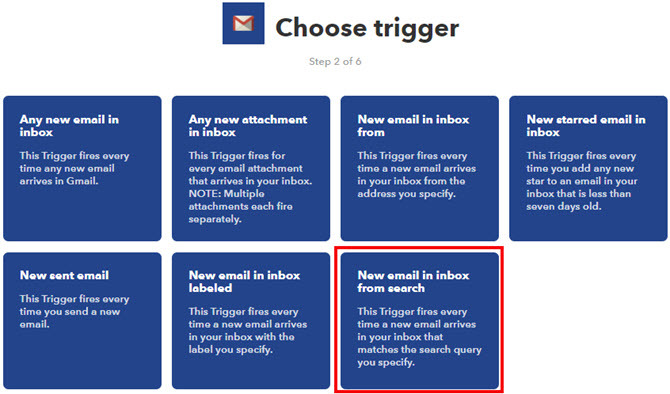
Na další obrazovce zadejte vyhledávací dotaz předmět: Máte peníze (použijte jakýkoli text, který vaše platební služba používá ve svém předmětu e-mailu s oznámením).
„Předmět:“ říká IFTTT, aby zkontroloval příchozí e-maily pro zadaný text v poli předmětu.
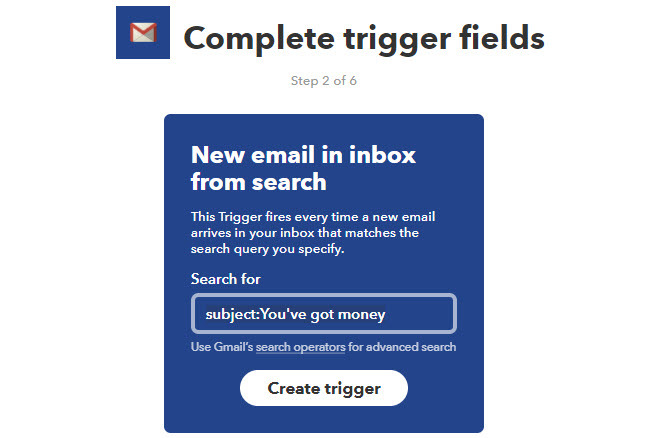
Klikněte na Vytvořit spouštěč.
Dále musíte vytvořit akci, která načte nový řádek do tabulky protokolování příjmu.
Než to uděláte, přejděte na Disk Google a vytvořte nový adresář s názvem IFTTTa uvnitř něj vytvořte další adresář s názvem Podnikání.
V podsložce Business vytvořte tabulku nazvanou Příjmy a výdaje. Pojmenujte první tabulku v tabulce Příjem.
Zpět v IFTTT, klikněte na Že. Hledat Povlečení na postel a klikněte na Tabulky Google.
V dalším okně klikněte na Přidejte řádek do tabulky.
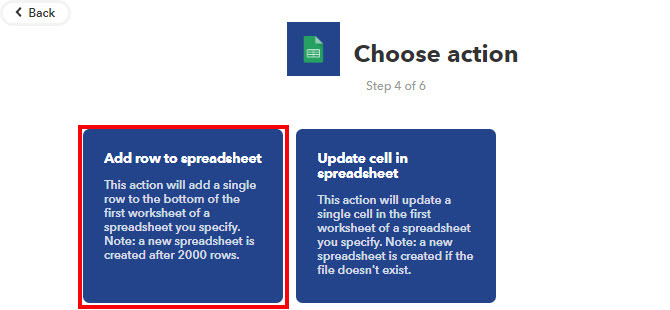
Tím se spustí nový řádek v tabulce Příjem pokaždé, když přijde nový e-mail odpovídající filtru řádků předmětu.
Vyplňte následující formulář pomocí níže uvedených údajů.

Důležité pole je zde Formátováno řádek. Text v tomto poli by měl být „{{BodyPlain}} ||| ||| ||| {{ReceivedAt}} "
To ponechá dvě pole prázdná. To vám umožní analyzovat tělo z e-mailu na jméno odesílatele a částku dolaru (viz Google Script níže).
Klikněte na Vytvořit akci dokončit tento krok.
Přidejte Google Script
Nyní je čas přizpůsobit tabulku. Otevřete Google Sheet, který jste právě vytvořili.
Když obdržíte e-mail, bude nový řádek vypadat takto.
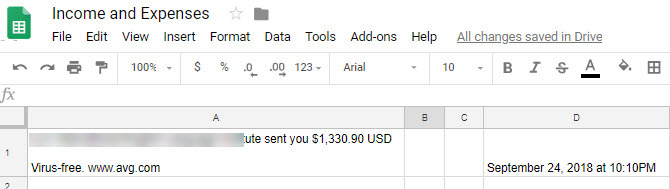
Jak vidíte, tělo e-mailu se načte do A1, dva sloupce se přeskočí a datum platby přejde do D1.
Vyčistěte list zakrytím sloupce A. Klikněte na šipku dolů napravo od sloupce A a vyberte Skrýt sloupec.
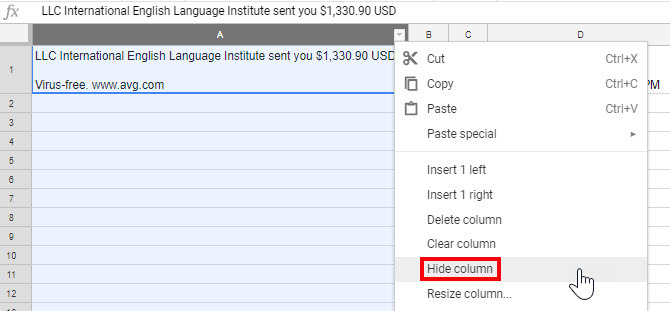
Dále musíte napsat Google Script 4 skripty Google, díky nimž jsou listy Google výkonnějšíTabulky Google jsou skvělé, ale mohou být ještě silnější, pokud použijete skripty Tabulek Google k vylepšení jeho funkcí. Přečtěte si více to se spustí pokaždé, když se do listu přidá nový řádek.
Tento skript vloží požadované výpočty pro vyplnění B2 a C2 jménem a částkou dolaru z těla e-mailu.
Kliknutím na otevřete Editor skriptů Nástroje v nabídce a klikněte na Editor skriptů.

V editoru skriptů vložte následující kód do závorky pro myFunction ().
function FindLastRow () {var sheet = SpreadsheetApp.getActiveSheet (); var data = sheet.getDataRange (). getValues (); pro (var i = data.length-1; i> = 0; i -) {if (data [i] [0]! = null && data [i] [0]! = '') {návrat i + 1; } } }Tento kód prohledává list posledního řádku.
Nyní do myFunction () vložte následující skript.
function myFunction () { var intLastRow = FindLastRow () SpreadsheetApp.getActiveSheet (). getRange ('B' + intLastRow) .setValue ('= left (A' + intLastRow + ', find ("$", A' + intLastRow + ') - 11)'))); SpreadsheetApp.getActiveSheet (). GetRange ('C' + intLastRow) .setValue ('= mid (A' + intLastRow + ', find ("$", A' + intLastRow + ')) - 1, (Najít ("D", A '+ intLastRow +') - Najít ("$", A '+ intLastRow +')) + 2) ');Vypadá to komplikovaně, ale není to tak.
První příkaz „setValue“ opravdu vyplňuje sloupec B touto funkcí:
“=vlevo, odjet(A1,nalézt(“$”,A1)–11)”
Tím se pouze uchopí veškerý text v těle vlevo od symbolu dolaru.
Poté vyplní sloupec C touto funkcí:
“=střední(A1,nalézt(“$”,A1)–1,(Nalézt(„D“,A1)–Nalézt(“$”,A1))+2)”
Tím se extrahuje částka dolaru mezi „$“ a „USD“. Skript nahradí A1 libovolným číslem posledního sloupce.
Uložte tento skript kliknutím na ikona disku v nabídce.
Poté nakonfigurujte skript tak, aby se spouštěl pokaždé, když se list aktualizuje Upravit, a Spouštěče aktuálního projektu.
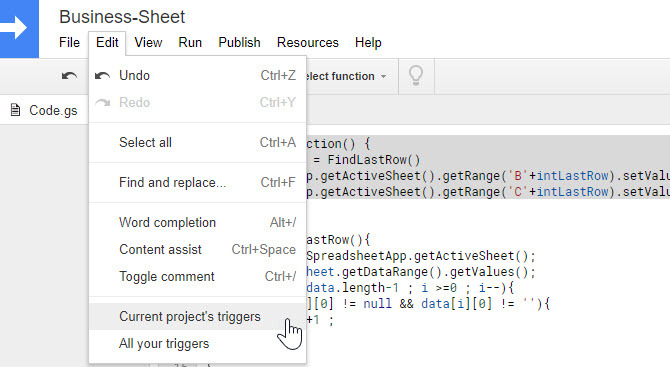
Kliknutím na odkaz přidáte spouštěče.
Vybrat myFunction, Z tabulky, poté vyberte Při změně z posledního rozevíracího seznamu.

Nyní, kdykoli přijde oznámení o příchozí platbě, se do tabulky přidá nový řádek.
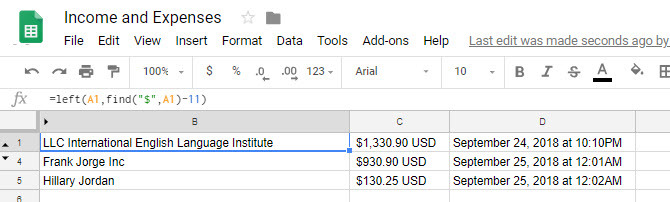
Váš skript se spustí a vyplní do příslušných polí jméno odesílatele a částku dolaru.
Sledujte najeté kilometry pomocí GPS

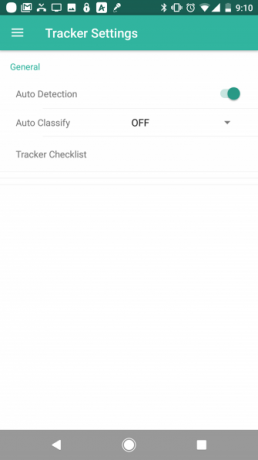

Tato další automatizace je snadná, protože budete používat aplikaci, která dokáže sledovat GPS za vás -GPS tracker Everlance.
Nákupy v aplikaci jsou trochu nepříjemné, ale můžete si exportovat své záznamy jízd do e-mailu zdarma. Protokoly dorazí jako příloha Excel.
Musíte pouze nastavit automatizaci IFTTT, která zachytí tyto příchozí e-maily a uloží soubor na váš účet na Disku Google.
Protokoly výletů z Everlance přicházejí s předmětem: „Váš export transakcí je připraven“. To je to, co můžete použít k zachycení e-mailu.
- V IFTTT vytvořte Nový applet.
- Klikněte na tento.
- Hledat Gmail a vyberte ji.
- Vybrat Nový e-mail v doručené poště z vyhledávání.
- V Hledat typ pole Předmět: Export vašich transakcí je připraven a klikněte Vytvořte spouštěč.
- Klikněte na že.
- Hledat Řídit a vyberte Disk Google.
- Vybrat Nahrajte soubor z adresy URL.
- Ponechte všechna pole jako výchozí, ale změňte adresář na IFTTT / Business / TripLogs.
To je to, co Nahrajte soubor z adresy URL konfigurace by měla vypadat.

Klikněte na Vytvořit akci, a máte hotovo.
Nyní pokaždé, když skončíte s cestou, exportujte údaje o cestě do svého e-mailového účtu a automaticky se přihlásí k vašemu účtu Google Drive ve složce TripLogs.
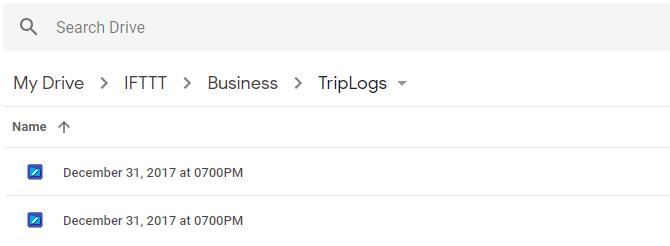
Stažení: Everlance pro Android (Zdarma) iOS (Volný, uvolnit)
Nastavit úkoly k obnovení vaší obchodní domény
Jedním z největších nebezpečí vlastnictví webové stránky je, že zapomínáte obnovovat své doménové jméno každý rok nebo dva.
Mnoho registrátorů domén vám umožní automatické registrace domén, jakmile vyprší, ale možná to nebudete chtít. Možná hledáte doménu nebo doménu přenést to někomu jinému Jak přenést doménové jméno s nulovým prostojemPokud přemýšlíte, jak převést své doménové jméno s nulovými prostoji, musíte to udělat v určitém pořadí. Přečtěte si více .
Jednu věc, kterou můžete udělat, je nakonfigurovat automatizaci, která automaticky vloží nový úkol do aplikace Úkoly v den, kdy obdržíte připomenutí.
Vraťte se na IFTTT a nastavte automatizaci, abyste zachytil tyto e-maily s oznámením.
V tomto příkladu použijeme oznámení GoDaddy, která jsou dodávána s předmětem: „Vaše oznámení o obnovení Godaddy“.
- V IFTTT vytvořte Nový applet.
- Klikněte na tento.
- Hledat Gmail a vyberte ji.
- Vybrat Nový e-mail v doručené poště z vyhledávání.
- V Hledat typ pole Předmět: Vaše oznámení o obnovení Godaddy a klikněte Vytvořte spouštěč.
- Klikněte na že.
- Vyhledejte svou úkoly a vyberte ji (IFTTT podporuje ToDoist, RememberTheMilk a další)
- Vybrat Vytvořte nový úkol.
- Vyplňte pole Název úlohy pomocí {{Subject}} v.
Většina úkolů je dostatečně inteligentní, aby zahrnovala datum splatnosti, pokud v názvu úkolu uvedete čas a datum.
V tomto případě klikněte na Přidejte složku, a zvolte Přijato v.

Tím nastavíte svůj úkol podle data, kdy jste dostali e-mail.
Až se příště přihlásíte do své úkoly, uvidíte úkol buď splatný, nebo po lhůtě splatnosti, a můžete jej přiřadit k době, kdy je řešení domény nejpohodlnější.
To je zvláště užitečné, pokud máte mnoho domén pro správu. Už nikdy nezapomenete na vypršenou doménu.
Ušetřete čas díky podnikovým automatizacím
Když provozujete malou firmu, musíte si pamatovat spoustu věcí. Doufejme, že výše uvedené automatizace pomohou trochu snížit zatížení.
Nezapomeňte, že pokud jste na volné noze, existuje spousta dalších nástrojů, které vám pomohou spravovat vaši firmu. Pokud účetnictví není vaší silnou stránkou, měli byste si prohlédnout náš seznam nejlepší účetní software k dispozici pro nezávislé pracovníky Nejlepší účetní software, který každý nezávislý pracovník potřebujeÚčetnictví je minové pole složitosti. Chyby mohou být drahé a dokonce i zločin. Pokud vás nebaví ruční účetnictví, zkuste účetní software. Přečtěte si více .
Obrázek Kredit: Rawpixel /Depositphotos
Ryan má bakalářský titul z elektrotechniky. Pracoval 13 let v automatizační technice, 5 let v IT a nyní je Apps Engineer. Bývalý šéfredaktor MakeUseOf, vystoupil na národních konferencích o vizualizaci dat a vystupoval v národních televizích a rádiích.


